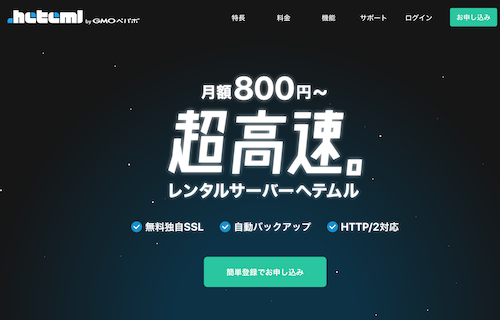SSL化したら忘れてはいけないのが、
転送設定です。
SSL化しても
転送設定をしなければ
常時SSL接続にはなりません。
それはSSL化したhttps://◯○○.comと
SSL化していない、
http://◯○○.comが混在するからです。
そのためhttp://◯○○.comに
アクセスされたものを、
https://◯○○.comに
転送する必要があります。
(ドメインが.comの場合)
この転送設定をする事で、
常時SSL接続にする事ができます。
そこでここではXサーバーでの
転送設定のやり方を紹介します。
SSL化した後のXサーバーでの転送設定のやり方
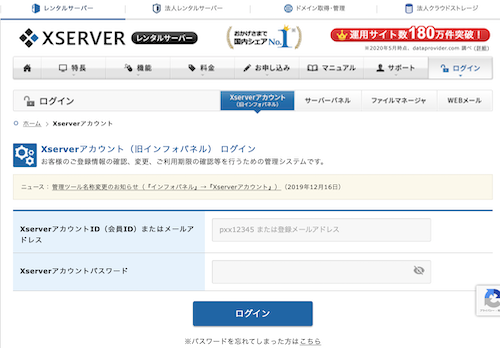
まずはXサーバーの管理画面に
ログインします。
IDとパスワードを入力したら、
ログインをクリックします。
Xサーバーにログインしたら、
契約一覧が表示されます。
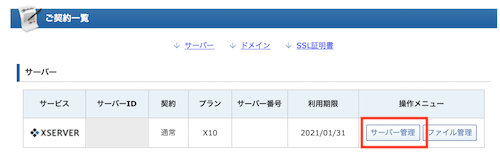
この中からサーバーのサーバー管理を
クリックします。
すると、
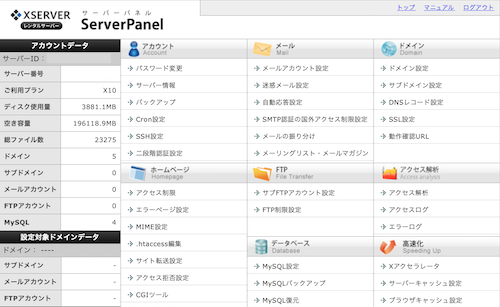
Xサーバーのサーバーパネルが
表示されます。
この中から、
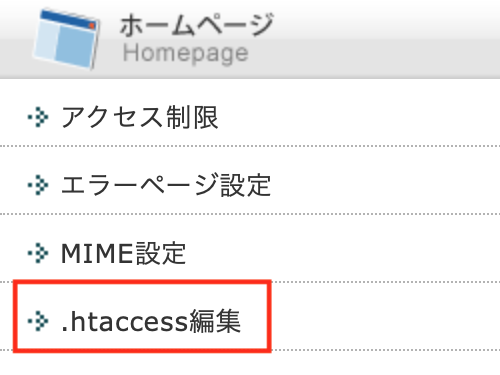
ホームページの.htaccess編集を
クリックします。
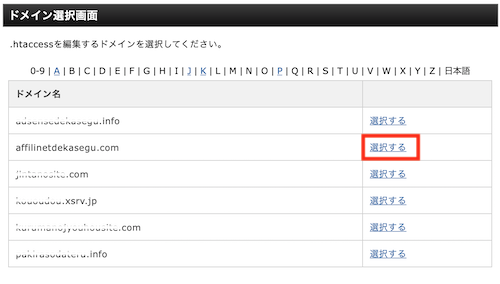
登録してあるドメインが表示されます。
この中から.htacces編集を行うドメインの
右横にある選択するをクリックします。
.htaccess編集画面になりますので、
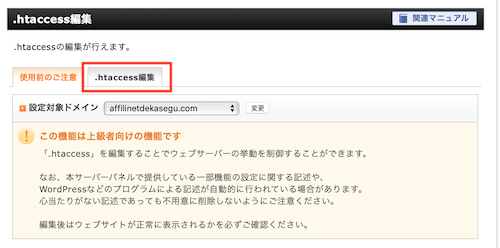
.htaccess編集タブをクリックします。
すると、
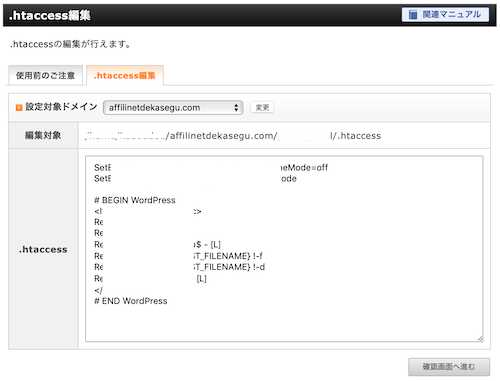
.htaccessファイルが表示されます。
.htaccessの一番上に、

この文字列を書き込みます。
.htaccessに書き込んだら、

こんな感じになります。
.htaccessに書き込んだら、
下へスクロールします。

スクロールしたら、
右下にある実行するをクリックします。
編集完了画面が表示されるので、
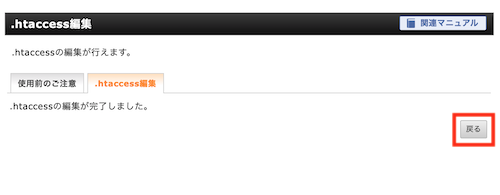
戻るをクリックします。
これでSSLの転送設定は完了です。
右上にあるログアウトを
クリックしログアウトしてください。
ブログの作り方は
下のリンクから読む事ができます。
無料ブログは無料で始めることができる反面大きなデメリットがあります。ネットで稼ぐためには独自ドメインを取得しレンタルサーバーを契約して自分で運営する方法が主流です。そこでここでは0からブログを作る方法を初めての方にも分かりやすく紹介します。
終わりに
今日はSSL化したら忘れてはいけない
転送設定のやり方!Xサーバー編
を紹介しました。
SSL化しただけでは、
常時SSL接続をすることはできません。
転送設定をする事で
ブログを常時SSL化する事ができます。
SSL設定を行ったら、
忘れずに転送設定を行うようにしましょう。
グーグルアドセンスで月に3万円
稼げるようになりました。
グーグルアドセンスで月に3万円
稼げるようになった方法は
下のリンクから読む事ができます。